- Guild Wars 2 er en af de mest populære MMORPG'er i de senere år med hundreder af tusinder af spillere over hele verden.
- Desværre er der dem, der bemærker Guild Wars 2 går ned i Windows 10.
- For at løse dette problem kan du prøve at opdatere din pc's drivere eller reparere dine spilfiler.
- Hvis det ikke virker, vil lanceringen af spillet i Clean Boot helt sikkert gøre tricket.

Denne software reparerer almindelige computerfejl, beskytter dig mod filtab, malware, hardwarefejl og optimerer din pc til maksimal ydelse. Løs pc-problemer og fjern vira nu i 3 nemme trin:
- Download Restoro pc-reparationsværktøj der kommer med patenterede teknologier (patent tilgængelig her).
- Klik på Start scanning for at finde Windows-problemer, der kan forårsage pc-problemer.
- Klik på Reparer alt for at løse problemer, der påvirker din computers sikkerhed og ydeevne
- Restoro er blevet downloadet af 0 læsere denne måned.
Guild Wars 2 er et meget populært MMORPG-spil med hundreder af tusinder brugere over hele verden; nu, ifølge nogle klager, styrter Guild Wars 2 og hænger i Windows 10:
Da jeg startede Guild Wars 2-spillet, kolliderede min computer. Derefter fortsatte jeg med at opdatere mine grafikkortdrivere, som de foreslog på foraerne (jeg er på Windows 8.1), men nu får jeg disse konstante fejlmeddelelser, når jeg vil køre spillet. Hvilke yderligere skridt kan jeg tage, så jeg kan spille Guild Wars 2 igen?
Guild Wars 2-spilleren deler derefter et link til den nøjagtige fejl, han får: Undtagelse: c0000005; Hukommelse på adresse 7425e8a9 kunne ikke læses;
App: Gw2.exe.
Hvis dette ikke har løst dit Guild Wars 2-spil, der går ned i Windows 10, skal du beskrive dit problem grundigt i kommentarfeltet, og vi vil hurtigt undersøge mere om dette for at finde en ordentlig løsning til din problem.
Hvordan løser jeg Guild Wars 2, der går ned på Windows 10?
1. Opdater dine drivere

Guildwars i sig selv er et ret gammelt spil, men de konstante opdateringer betyder, at selve spillet har udviklet sig meget, siden det først blev frigivet, og det samme har systemkravene til at køre det ordentligt.
Når det er sagt, bare fordi spillet er fra 2012, betyder det ikke, at en pc fra 2012 vil klippe det.
Men hvis din pc er så gammel, men den var top-end i disse dage, kan en komplet runde med driveropdateringer være tilstrækkelig til at køre den nyeste version af Guild Wars 2.
Det er dog svært at finde de rigtige drivere, især hvis din hardware er ældre, og det er når en god tredjepartsløsning som f.eks. DriverFix giver en god tilføjelse til dit digitale bibliotek.

Drevet af et bibliotek med 18 millioner drivere, vil dette værktøj scanne din pc, downloade de drivere, det anser for nødvendige, og derefter installere dem til dig på én gang.

DriverFix
Opdater dine drivere og undgå alle problemer, mens du spiller Guild Wars 2. Brug DriverFix i dag!
2. Reparer dine spilfiler

- Find din Gw2.exe fil
- Dette skal findes i din Guild Wars 2 installationsmappe
- Højreklik på filen, og vælg Opret genvej
- Skift navnet på genvejen til Guild Wars 2 Reparation
- Højreklik på genvejen, og vælg Ejendomme
- Se på Mållinje og tilføj -reparation til slutningen
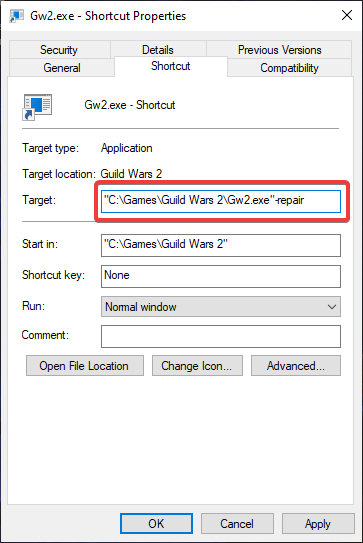
- Det skal nu se sådan ud:
"C: \ Games \ Guild Wars 2 \ gw2.exe" -reparation - Vælg Ok
Din spilklient skal nu begynde at reparere sig selv, og Guild Wars 2 skal derefter starte normalt, når det er gjort.
3. Udfør en ren boot
- TrykkeStart
- IndtasteMSCONFIG
- Vælg det første resultat for at starteSystemkonfigurationsværktøj
- Gå tilTjenesterfanen
- Marker afkrydsningsfeltetSkjul alle Microsoft-tjenester
- Vælg Slå alt fra
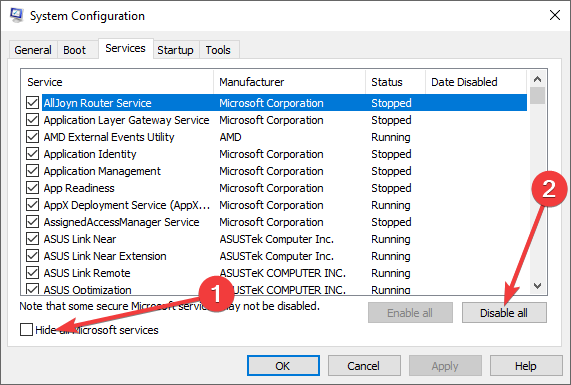
- Sørg for at kontrollere alle vigtige tjenester, du har brug for til at arbejde, selv i Clean Boot, f.eks. Applikationerne til dine eksterne enheder eller din software til trådløs forbindelse
- Gå til fanen Startup, og vælg Åbn Jobliste
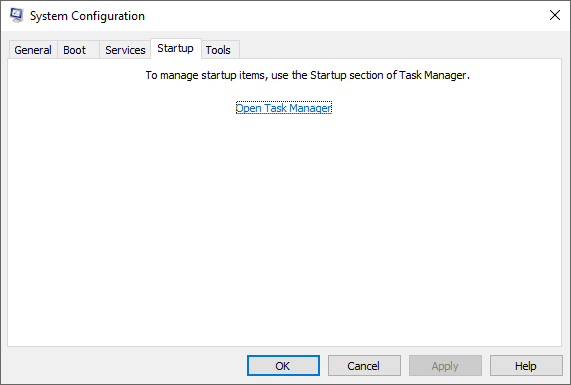
- Højreklik på alle viste apps, og vælg Deaktiver en efter en
- Klik på OK
- Genstart din pc, og prøv derefter at starte Guild Wars 2 igen.
Guild Wars 2 har nogle problemer i Windows 10, såsom nedbrud, grafiske fejl, driverproblemer, problemer med fuldskærm i spiltilstand og lagindstillinger. Hvis du støder på et af disse problemer, skal du kontrollere dette fix guide og slippe af med dem.
Hvis du har problemer med din forbindelse, mens du spiller Guild Wars 2, eller bare ønsker at få adgang til andre servere, som du ikke kan på grund af din geografiske placering, kan du kontakte vores liste over de bedste VPN-tjenester til Guild Wars 2.
Fortæl os, hvilken metode du brugte til at løse dine Guild Wars 2-problemer ved at give os feedback i kommentarfeltet nedenfor.
 Har du stadig problemer?Løs dem med dette værktøj:
Har du stadig problemer?Løs dem med dette værktøj:
- Download dette pc-reparationsværktøj klassificeret Great på TrustPilot.com (download starter på denne side).
- Klik på Start scanning for at finde Windows-problemer, der kan forårsage pc-problemer.
- Klik på Reparer alt for at løse problemer med patenterede teknologier (Eksklusiv rabat for vores læsere).
Restoro er blevet downloadet af 0 læsere denne måned.
![FIFA 17 starter ikke [TRIN-FOR-TRIN FIX GUIDE]](/f/470126ca8bbf18363742d0e62e0a6e25.jpg?width=300&height=460)

